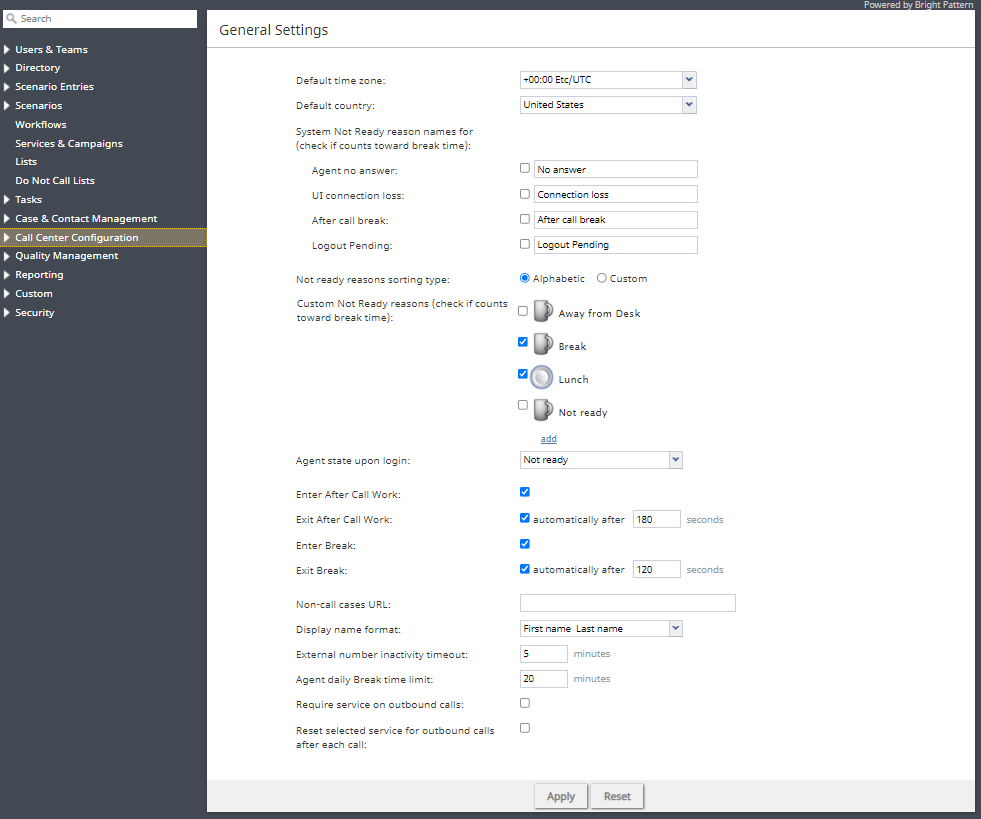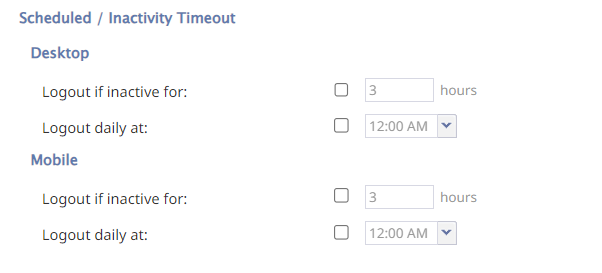(Updating to match new version of source page) |
(Updated via BpDeeplTranslate extension) |
||
| Line 1: | Line 1: | ||
| − | = | + | =一般設定= |
| − | + | 一般設定は、個々のエンティティではなく、コンタクトセンター全体に適用されるオペレーションのさまざまな側面を定義します。このレベルで特定のパラメータを指定すると、指定した値がコンタクトセンターの対応するすべてのリソースに適用されます。同じ設定のいくつかは、チーム、サービス、および/またはエージェントアプリケーションのユーザーなどの下位レベルでも定義できることに注意してください。下位レベルで定義された値は、コンタクトセンターレベルで定義されたこれらの一般的な設定に常に優先します。 | |
| − | + | 一般設定を表示および編集するには、''コールセンター設定''メニューから''一般設定''オプションを選択します。これらの設定はすべてオプションです。 | |
| − | [[File:CCA-CCC-General-Settings-5599may2021.PNG|thumb|800px|center| | + | [[File:CCA-CCC-General-Settings-5599may2021.PNG|thumb|800px|center|コールセンター設定 > 全般設定]] |
| − | == | + | ==画面のプロパティ== |
| − | + | ''一般設定''画面のプロパティは以下の通りである。 | |
| − | === | + | ===既定(デフォルト)タイムゾーン=== |
| − | + | ''既定''(デフォルト)タイムゾーンは、サービス時間などコンタクトセンターリソースの時間ベースのパラメータを定義する際にデフォルトで使用されるタイムゾーンです。この既定(デフォルト)タイムゾーン設定は、個々のコンタクトセンターリソースのタイムベースパラメータを定義する際に変更できます。また、この既定(デフォルト)タイムゾーンパラメータを変更しても、以前に定義したコンタクトセンターのタイムベースパラメータには影響しませんのでご注意ください。 | |
| − | === | + | ===既定(デフォルト)国=== |
| − | + | ''既定''(デフォルト) 国は、コンタクトセンターリソースのロケーションベースパラメータを定義する際にデフォルトで使用される「母国」です。既定(デフォルト)国のテナント番号は国内フォーマットで表示され、その他は国際フォーマットで表示されます。 | |
| − | === | + | ===受付不可の理由の名前=== |
| − | + | このプロパティでは、システムがエージェントに受付不可状態を自動的に適用する際に、様々な条件に対する受付''不可''状態のカスタム名を定義することができます。受付不可の状態は、エージェントはログインしているが、顧客とのやり取りを処理するために一時的に利用できないことを示します。 | |
| − | + | 定義された場合、このようなカスタム名は、エージェント自身、エージェントのパフォーマンスをモニタリングするスーパーバイザー、およびエージェントのアクティビティレポートの対応する状況において、一般的な''受付不可''の代わりに許可され、表示されます。 | |
| − | ==== | + | ====休憩時間にカウントされるかどうかの確認==== |
| − | + | 受付不可の理由の隣にあるチェックボックスが選択済の場合、この状態で過ごした時間はエージェントの休憩時間に適用されます。チェックボックスが未選択の場合、この状態で過ごした時間はエージェントの休憩時間に適用されません。休憩時間は以下に反映されます: | |
| − | * | + | * 休憩時間は以下のように反映されます。 [[Agent-guide/Work/HomePage/Widgets#Break_Time_Remaining|休憩時間残り]]エージェントデスクトップアプリケーションのウィジェット |
| − | * | + | * 最も長い休憩時間 [[Supervisor-guide/HomePage#Longest_Break_Time|最長休憩時間]]エージェントデスクトップアプリケーションのウィジェット |
| − | * | + | * ウィジェットの [[Wallboard-builder-reference-guide/BreakTime|休憩時間]]ウォールボードウィジェット |
| − | * | + | * 私の休憩時間 [[Reporting-reference-guide/AllMetrics#My_Break_Time_.28BT.29|私の休憩時間]]リアルタイム・メトリクス |
| − | * | + | * 休憩時間 [[Real-time-statistics-api/ListofStatistics#Agents_.28in_a_team.29|エージェント休憩時間]]統計 |
| − | + | いずれかのチェックボックスが選択済または未選択の場合、変更は次へ状態/理由が変化したときにすべてのエージェントに影響することに注意してください。例えば、変更が適用されたとき、エージェントの状態が受付不可の理由であった場合、そのエージェントの休憩時間は、別の状態または別の受付不可の理由に移行するまで、変更前と同じように計算され続けます。 | |
| − | + | 新規コンタクトセンターの場合: | |
| − | * | + | * その他すべてのカスタムおよびシステム受付不可の理由は選択済 みになります。 |
| − | * | + | * 新しく作成された受付不可の理由は選択済みになります。 |
| − | ==== | + | ====エージェント応答なし==== |
| − | + | このプロパティは、エージェントが着信サービス対話を拒否したか、または事前に定義された時間内に応答しなかったため、エージェントが''受付''不可に設定されていることを意味します。既定(デフォルト)の名前は''No answer''です。応答なしタイムアウトは [[scenario-builder-reference-guide/ConnectCall|接続中.]]シナリオブロックで指定します。既定(デフォルト)値は10秒です。 | |
| − | ==== | + | ====UI接続の切断。==== |
| − | + | エージェントデスクトップアプリケーションとシステム間の接続が失われたため、エージェントが''受付''不可に設定されています。既定(デフォルト)の名前は''接続損失''です。 | |
| − | ==== | + | ====発信切断後==== |
| − | + | エージェントが対話の処理を終了し、必須の休憩時間を持つ必要があるため、エージェントは''受付''不可に設定される。既定(デフォルト)の名前は、''After call break''です。 | |
| − | ==== | + | ====ログアウト保留中==== |
| − | + | エージェントが''受付''不可に設定されているのは、エージェントが応対中にシステムからのログアウトを要求したためです(エージェントの勤務シフトがほぼ終了した場合など)。このケースでは、システムはエージェントに現在のインタラクションの処理中を終了させ、エージェントをログアウトする前に、しばらくの間エージェントを''受付''不可に切り替えます。 | |
| − | + | アクティブなインタラクションがメールのみの場合、ログアウトは即座に行われます。処理中のメールはすべて [[agent-guide/HowtoSaveanEmailasaDraft|下書き]]に保存されます''。 '' | |
| − | === | + | ===受付不可の理由 並べ替えタイプ=== |
| − | + | このオプションにより、''受付''不可の理由のリストを並べ替えることができます。オプションは''アルファベット順''または''カスタム''順です。さまざまなエージェントデスクトップUI(つまり、エージェントデスクトップアプリケーションとすべてのウィジェット)の受付不可の理由の順序は、Contact Center管理者アプリケーションの現在の順序によって決まります。 | |
| − | + | 新規コンタクトセンターの場合、既定(デフォルト)の並び替えオプションはアルファベット順です。 | |
| − | + | ''アルファベット''順を選択済の場合、すべての既存および新規作成理由は、自動的にAからZの順に並べられます。''カスタムが''選択済の場合、既存または新規作成された理由をドラッグ&ドロップで好きな順番に並べることができます。 | |
| − | ''' | + | '''メモ''':''監視''中および受付''可能の''状態は、並び替えオプションの影響を受けません(つまり、エージェントデスクトップアプリケーションのリストの一番上に常に表示されます)。 |
| − | === | + | ===受付不可のカスタム理由=== |
| − | + | これにより、エージェントが受付''不可の''状態を手動で設定する理由に応じて、受付''不可の''エージェントの状態にカスタム名を定義し、アイコンを選択することができます。このような理由が定義されている場合、エージェントは顧客との応対に応じられない場合、一般的な受付''不可の''理由ではなく、これらの理由のいずれかを選択する必要があります。 | |
| − | Bright Pattern Contact Center | + | Bright Pattern Contact Center は、受付''不可の''理由のデフォルトをいくつか提供しています。既存の理由を削除または編集するには、名前の上にカーソルを置いてください。受付''不可の''理由を追加するには、'''追加を'''クリックします。最大 40 個の受付''不可の''理由をカスタム作成できます。 |
| − | ==== | + | ====休憩時間にカウントされるか確認する==== |
| − | + | ''受付''不可の理由の横にあるチェックボックスが選択済の場合、エージェントがエージェントデスクトップアプリケーションでこの状態を選択すると、この状態で過ごした時間が休憩時間に適用されます。チェックボックスが選択されていない場合、この状態で過ごした時間は、エージェントの休憩時間に適用されません。休憩時間は以下に反映されます: | |
| − | * | + | * 休憩時間は次のように反映されます。 [[Agent-guide/Work/HomePage/Widgets#Break_Time_Remaining|休憩時間の残り]]エージェントデスクトップアプリケーションのウィジェット |
| − | * | + | * 最も長い休憩時間 [[Supervisor-guide/HomePage#Longest_Break_Time|最長休憩時間]]エージェントデスクトップアプリケーションのウィジェット |
| − | * | + | * ウィジェットの [[Wallboard-builder-reference-guide/BreakTime|休憩時間]]ウォールボードウィジェット |
| − | * | + | * 私の休憩時間 [[Reporting-reference-guide/AllMetrics#My_Break_Time_.28BT.29|私の休憩時間]]リアルタイム測定 |
| − | * | + | * 休憩時間 [[Real-time-statistics-api/ListofStatistics#Agents_.28in_a_team.29|エージェント休憩時間]]統計量 |
| − | + | いずれかのチェックボックスが選択済または未選択の場合、次の状態/理由の変更時にすべてのエージェントに変更が適用されることに注意してください。例えば、変更が適用されたとき、エージェントが受付不可の理由の状態であった場合、そのエージェントの休憩時間は、他の状態に移行するか、他の受付不可の理由に移行するまで、変更前と同じように計算され続けます。 | |
| − | + | 新規コンタクトセンターの場合: | |
| − | * | + | * その他すべてのカスタムおよびシステム受付不可の理由は選択済 みになります。 |
| − | * | + | * 新しく作成された受付不可の理由は選択済みになります。 |
| − | ==== | + | ====アイコンの管理==== |
| − | + | ''アイコンの管理''オプションを使用すると、Bright Pattern Contact Center の受付''不可の''理由および''カスタムの受付不可の''理由のアイコンリストで使用する独自のアイコンをアップロードすることができます。 | |
| − | + | アイコンをアップロードするには、''アイコ'' '''ンの管理を'''クリックします。'''アップロードボタンを'''クリックし、次に'''閲覧'''ボタンをクリックして適切な画像をコンピュータで閲覧します。システムは.SVGまたは.PNGフォーマットで最大195Kbの画像を承認します。受付''不可の''理由アイコンは最大40個までアップロードできます。 | |
| − | + | アップロードされたカスタムアイコンを削除するには、'''アイコ''' ''ンの'' '''管理を'''クリックします。削除したいアイコンの右下にあるチェックボックスをクリックします。アイコンにチェックマークが表示され、'''削除'''ボタンが選択可能になります。画像が削除される前に確認ダイアログが表示されます。 | |
| − | [[File:CCA-CCC-GA-Manage-Icons-july2021.PNG|800px|thumb|center| | + | [[File:CCA-CCC-GA-Manage-Icons-july2021.PNG|800px|thumb|center|''アイコンの管理''ウィンドウ]] |
| − | === | + | ===ログイン時のエージェントの状態=== |
| − | + | コンタクトセンターのエージェントがエージェントデスクトップにログインしたときに適用される状態です。上記で定義した受付不可の理由を選択するか、またはエージェントを''受付可能(Ready'')にすることができます。この設定で''受付''可能を選択した場合、エージェントはログインと同時に顧客とのやり取りを開始します。そうでない場合は、サービスコールの受付を開始する前に手動で''受付''可能にしておく必要があります。 | |
| − | ''' | + | メモ''':'''エージェントの動作に影響するサービス設定の変更は、エージェントデスクトップでは動的に反映されません。そのため、このプロパティを変更した後は、影響を受けるすべてのログイン済みエージェントがブラウザページを更新することをお勧めします。 |
| − | === | + | ===接続切断時の自動ログアウトタイムアウト=== |
| − | + | エージェントが自動的にログアウトするまでの、エージェントデスクトップアプリケーションの再接続待機時間を指定します。 | |
| − | === | + | ===発信後の入力=== |
| − | + | このプロパティは、コンタクトセンターでアフターコールワークを使用するかどうかを指定します。選択済の場合、エージェントはあらゆるタイプのサービスコールを終えると、''アフターコールワーク''状態に入ります。サービスレベルでこの設定を上書きすることができます。 [[contact-center-administrator-guide/PropertiesTab|サービスレベル]]. | |
| − | === | + | ===発信後の退出=== |
| − | '' | + | ''アフターコールワークの終了''] は、コンタクトセンターのエージェントの''アフターコールワーク''状態の最長時間を設定します。この設定は、[アフターコールワークに''入る'']オプションが選択済の場合にのみ必要です。アフターコールワークの時間を制限したい場合は、チェックボックスを選択し、希望のタイムアウトを秒単位で設定します。エージェントが手動でこの状態を終了するまで、アフターコールワークに残り続けるには、このオプションの選択を外します。チームレベルでこの設定を上書きすることができます。 [[contact-center-administrator-guide/Teams|チームレベル]]. |
| − | === | + | ===休憩に入る=== |
| − | '' | + | ''休憩''時間は、コンタクトセンターのエージェントがアフターコールを含むサービスコールの処理を終了したときに、休憩時間を許可するかどうかを指定します。必須休憩を有効にするには、このオプションを選択します。 |
| − | === | + | ===休憩を終了する=== |
| − | ''Exit | + | ''Exit Breakは''、このチームのエージェントのサービスコール終了後の休憩時間の最大値を設定します。この設定は、[休憩に''入る'']オプションが選択済の場合のみ必須です。強制的な休憩時間を制限したい場合は、チェックボックスを選択し、希望のタイムアウトを秒単位で設定します。エージェントが手動でこの状態を終了するまで、''休憩''状態のままにしておくには、このオプションの選択を外します。チームレベルでこの設定をオーバーライドできることに注意してください。 [[contact-center-administrator-guide/Teams|チームレベル]]. |
| − | === | + | ===コール以外のケース URL=== |
| − | + | この設定は、エージェントに外部のウェブリソース(例えば、外部のナレッジベースの検索画面)を表示するために使用できます。とは異なり [[Scenario-builder-reference-guide/ScenarioBlocks/WebScreenPop|ウェブスクリーンポップ]]とは異なり、ここで指定されたウェブリソースは、エージェントがいつでも [[Agent-guide/Work/HomePage/Overview|エージェントデスクトップのホーム画面]].チームレベルでこの設定をオーバーライドできることに注意してください。 [[Contact-center-administrator-guide/UsersandTeams/Teams|チームレベル]]. | |
| − | === | + | ===表示名フォーマット=== |
| − | '' | + | ''表示名フォーマ''ットは、レポートおよびエージェントデスクトップアプリケーションのユーザー名および連絡先名の表示フォーマットです。連絡先フォーム経由で表示される連絡先名は、この設定の影響を受けないことに注意してください(つまり、このようなフォームの名前の順序は、フォームのカスタマイズにより変更されます)。 [[Contact-center-administrator-guide/CaseandContactManagement/Forms/Contact|フォームのカスタマイズ]]). |
| − | === | + | ===外部番号非アクティブタイムアウト=== |
| − | + | この設定は、電話デバイスオプションを使用してシステムに接続するエージェントに不可欠です。 [[agent-guide/SelectingaPhoneDevice|''外線電話'']].この設定は、エージェントの外線電話接続が、発信中でない場合に自動的に切断されるまでの時間を指定します。これにより、一度確立された物理的接続を、その後の音声発信に再利用することができます。リモートエージェントが電話を切るとすぐにエージェントの外線電話接続を切断したい場合は、このタイムアウトをゼロに設定してください。 | |
| − | === | + | ===エージェントの休憩時間制限=== |
| − | + | この設定により、エージェントの1日の最大休憩時間を設定できます。 [[#Enter_Break|休憩]]時間を設定することができます。休憩時間は、すべてのシステム受付不可の理由とカスタム受付不可の理由の合計として計算され、休憩時間にカウントするインジケータ(つまり、チェックボックス)が選択済であることに注意してください。このしきい値は [[Agent-guide/MyGradesViews#Break_Time_Remaining|休憩時間残り]]ウィジェットに使用されます。 | |
| − | === | + | ===アウトバンドコールのサービス必須=== |
| − | + | この設定が選択済の場合、エージェントが発信する手動アウトバウンドコールおよび内線コールには、サービスの選択が必須となります(つまり、オプション「''なし''」はグレーアウトされます)。このチェックボックスが選択済でない場合、手動アウトバウンドコールとサービスの関連付けは任意です。 | |
| − | ''' | + | メモ''':'''エージェントの動作に影響するサービス設定の変更は、エージェントデスクトップでは動的に反映されません。したがって、このプロパティを変更した後は、影響を受けるすべてのログイン済みエージェントがブラウザページを更新することをお勧めします。 |
| − | === | + | ===各コール後にアウトバウンドコールの選択済サービスをリセットする=== |
| − | + | オプション "アウトバウンドコールにサービスを必須" が有効な場合、この設定はエージェントデスクトップのサービスセレクタの動作をさらに指定します。このチェックボックスをオンにすると、アウトバウンドコールで前選択済のサービスは、発信のたびに「なし」に消去され、エージェントはその後の発信のたびに明示的にサービスを選択する必要があります。チェックボックスはサービスを完全に消去し、エージェントは次へのアウトバウンドコールで新しいサービスを選択する必要があります(コールセンター管理者によってデフォルトサービスが選択されている場合を除く)。 | |
| − | ''' | + | メモ''':'''エージェントの動作に影響するサービス設定の変更は、エージェントデスクトップでは動的に反映されません。このため、このプロパティを変更した後は、影響を受けるすべてのログイン済みエージェントがブラウザページを更新することをお勧めします。 |
| + | |||
| + | ===SMS 文字カウントを有効にする=== | ||
| + | 選択済の場合、SMSテキスト入力フィールドに文字数と文字数集計を表示します。 | ||
| + | |||
| + | 文字数カウンタは、エージェントデスクトップのテキスト入力フィールドにSMSメッセージを入力する際に、テキストフィールドに入力された文字を追跡します。文字数集計は、1つのテキストメッセージに収まる文字数の合計と比較されます。集計が合計を超過すると、文字数カウンタは自動的に更新され、入力されたすべての文字を送信するために必須のテキストメッセージ数が含まれます。 | ||
| + | |||
| + | 入力された文字がすべて標準テキストメッセージ文字セット(GSM7)に属する場合、1つのテキストメッセージの文字数の合計は160に設定されます。入力された文字のいずれかが絵文字または非GSM7である場合、テキストメッセージの合計文字数は70に設定されます。 | ||
| + | |||
| + | ===応答なし状態の終了=== | ||
| + | <!--The ''Exit No Answer State'' option allows you to automatically return users to the ''Ready'' state after a configurable timeout or force them to log out of Bright Pattern Contact Center applications.--> | ||
| + | エージェントが顧客との対話を拒否した場合、または特定された''応答なし''タイムアウト内に承認しなかった場合、エージェントは自動的に''応答なしの''理由で受付''不可の''状態になります。このセクションの設定により、エージェントがこの状態をどのように終了するかをコントロールすることができます。エージェントがログオンしているアプリケーションのタイプ(デスクトップまたはモバイル)に応じて、異なる設定を適用することができます。 | ||
| + | |||
| + | ===デスクトップ=== | ||
| + | 以下の設定は、モバイルアプリを除くすべてのエージェントアプリケーションに適用されます。 | ||
| + | |||
| + | ====応答なしの状態を終了する==== | ||
| + | この設定を有効にすると、''受付不可 - 応答''なしの状態にあるエージェントは、''受付''可能状態に強制的に戻ります。この設定は既定(デフォルト)では無効であるため、エージェントは手動で変更するまで受付不可''- 応答なしの''状態を維持します。 | ||
| + | |||
| + | ====ログアウト==== | ||
| + | この設定を有効にすると、受付''不可 - 応答なし''状態に特定の回数''遷移''した後、エージェントは Bright Pattern Contact Center アプリケーションから強制的にログアウトします。この設定は既定(デフォルト)では無効であり、前の設定(例:''デスクトップ - 無応答状態の終了'')が有効になっていない限り、有効にすることはできませんのでご注意ください。 | ||
| + | |||
| + | ===モバイル=== | ||
| + | 以下の設定は、モバイルユーザーアプリにのみ適用されます。 | ||
| + | |||
| + | ====応答なしの状態を終了する==== | ||
| + | 既定(デフォルト)では、''180秒後に自動的に'' ''受付'' ''可能''状態に戻ります。この設定は既定(デフォルト)で有効であることに注意してください。この設定がモバイルエージェントに対して有効である理由は、デスクトップユーザーと比較すると、モバイルエージェントは、アラート閾値の対話を見逃す可能性が高く、受付不可''- 応答''なし状態に強制されていることに気づかないままである可能性が高いためです。 | ||
| + | |||
| + | ====ログアウト==== | ||
| + | この設定を有効にすると、受付不可 -''応答なし''状態に特定の回数遷移した後、エージェントはモバイルアプリから強制的にログアウトします; システムのデフォルト設定では、受付''不可 - 応答なし状態に5回遷移すると自動的に''ログアウトします。既定(デフォルト)では、この設定は有効になっています。 | ||
| + | |||
| + | ===スケジュール/非アクティブタイムアウト=== | ||
| + | {{ Image850 | schedule-inactivity-timeout-2-21-2024.png | スケジュール/非アクティブタイムアウト設定 }} | ||
| + | スケジュール/''非アクティブタイムアウト''設定では、エージェントを強制的にログアウトさせる設定を行うことができます。 | ||
| + | |||
| + | エージェントは、設定可能な非アクティブ時間が経過すると強制的にログアウトされます。エージェントは、毎日設定した時間に強制ログアウトすることもできます。モバイルエージェントとデスクトップ(非モバイルエージェントを含む)エージェントを対象とした別々の設定が提供されています。これらの設定は、一緒に使用することも、別々に使用することも、その他の組み合わせで使用することもできます。ログアウトされたエージェントは、すぐに再ログインすることができます。 | ||
| + | |||
| + | {{ note | 非アクティブログアウトの場合、エージェントアプリケーション内でのユーザーのアクション、および進行中のインタラクションは、アクティビティとしてカウントされます。 }} | ||
| + | |||
| + | ===デスクトップ=== | ||
| + | 以下の設定は、モバイルアプリを除くすべてのエージェントアプリケーションに適用されます。 | ||
| + | |||
| + | ====非アクティブ時のログアウト==== | ||
| + | この設定を有効にすると、非アクティブな状態が一定時間続いた場合、非モバイルエージェントのセッションを強制的に終了します。 | ||
| + | |||
| + | ====毎日ログアウト==== | ||
| + | この設定を有効にすると、毎日特定の時刻に非モバイルエージェントのセッションを強制終了します。 | ||
| + | |||
| + | ===モバイル=== | ||
| + | 以下の設定は、モバイルユーザアプリのみに適用されます。 | ||
| + | |||
| + | ====非アクティブ時のログアウト==== | ||
| + | この設定を有効にすると、非アクティブな状態が一定時間続いた後、モバイルアプリを使用しているエージェントのセッションを強制的に終了します。 | ||
| + | |||
| + | ====毎日ログアウト==== | ||
| + | この設定を有効にすると、モバイルアプリを使用しているエージェントのセッションを、毎日特定の時間に強制終了します。 | ||
Latest revision as of 11:34, 29 May 2024
一般設定
一般設定は、個々のエンティティではなく、コンタクトセンター全体に適用されるオペレーションのさまざまな側面を定義します。このレベルで特定のパラメータを指定すると、指定した値がコンタクトセンターの対応するすべてのリソースに適用されます。同じ設定のいくつかは、チーム、サービス、および/またはエージェントアプリケーションのユーザーなどの下位レベルでも定義できることに注意してください。下位レベルで定義された値は、コンタクトセンターレベルで定義されたこれらの一般的な設定に常に優先します。
一般設定を表示および編集するには、コールセンター設定メニューから一般設定オプションを選択します。これらの設定はすべてオプションです。
画面のプロパティ
一般設定画面のプロパティは以下の通りである。
既定(デフォルト)タイムゾーン
既定(デフォルト)タイムゾーンは、サービス時間などコンタクトセンターリソースの時間ベースのパラメータを定義する際にデフォルトで使用されるタイムゾーンです。この既定(デフォルト)タイムゾーン設定は、個々のコンタクトセンターリソースのタイムベースパラメータを定義する際に変更できます。また、この既定(デフォルト)タイムゾーンパラメータを変更しても、以前に定義したコンタクトセンターのタイムベースパラメータには影響しませんのでご注意ください。
既定(デフォルト)国
既定(デフォルト) 国は、コンタクトセンターリソースのロケーションベースパラメータを定義する際にデフォルトで使用される「母国」です。既定(デフォルト)国のテナント番号は国内フォーマットで表示され、その他は国際フォーマットで表示されます。
受付不可の理由の名前
このプロパティでは、システムがエージェントに受付不可状態を自動的に適用する際に、様々な条件に対する受付不可状態のカスタム名を定義することができます。受付不可の状態は、エージェントはログインしているが、顧客とのやり取りを処理するために一時的に利用できないことを示します。
定義された場合、このようなカスタム名は、エージェント自身、エージェントのパフォーマンスをモニタリングするスーパーバイザー、およびエージェントのアクティビティレポートの対応する状況において、一般的な受付不可の代わりに許可され、表示されます。
休憩時間にカウントされるかどうかの確認
受付不可の理由の隣にあるチェックボックスが選択済の場合、この状態で過ごした時間はエージェントの休憩時間に適用されます。チェックボックスが未選択の場合、この状態で過ごした時間はエージェントの休憩時間に適用されません。休憩時間は以下に反映されます:
- 休憩時間は以下のように反映されます。 休憩時間残りエージェントデスクトップアプリケーションのウィジェット
- 最も長い休憩時間 最長休憩時間エージェントデスクトップアプリケーションのウィジェット
- ウィジェットの 休憩時間ウォールボードウィジェット
- 私の休憩時間 私の休憩時間リアルタイム・メトリクス
- 休憩時間 エージェント休憩時間統計
いずれかのチェックボックスが選択済または未選択の場合、変更は次へ状態/理由が変化したときにすべてのエージェントに影響することに注意してください。例えば、変更が適用されたとき、エージェントの状態が受付不可の理由であった場合、そのエージェントの休憩時間は、別の状態または別の受付不可の理由に移行するまで、変更前と同じように計算され続けます。
新規コンタクトセンターの場合:
- その他すべてのカスタムおよびシステム受付不可の理由は選択済 みになります。
- 新しく作成された受付不可の理由は選択済みになります。
エージェント応答なし
このプロパティは、エージェントが着信サービス対話を拒否したか、または事前に定義された時間内に応答しなかったため、エージェントが受付不可に設定されていることを意味します。既定(デフォルト)の名前はNo answerです。応答なしタイムアウトは 接続中.シナリオブロックで指定します。既定(デフォルト)値は10秒です。
UI接続の切断。
エージェントデスクトップアプリケーションとシステム間の接続が失われたため、エージェントが受付不可に設定されています。既定(デフォルト)の名前は接続損失です。
発信切断後
エージェントが対話の処理を終了し、必須の休憩時間を持つ必要があるため、エージェントは受付不可に設定される。既定(デフォルト)の名前は、After call breakです。
ログアウト保留中
エージェントが受付不可に設定されているのは、エージェントが応対中にシステムからのログアウトを要求したためです(エージェントの勤務シフトがほぼ終了した場合など)。このケースでは、システムはエージェントに現在のインタラクションの処理中を終了させ、エージェントをログアウトする前に、しばらくの間エージェントを受付不可に切り替えます。
アクティブなインタラクションがメールのみの場合、ログアウトは即座に行われます。処理中のメールはすべて 下書きに保存されます。
受付不可の理由 並べ替えタイプ
このオプションにより、受付不可の理由のリストを並べ替えることができます。オプションはアルファベット順またはカスタム順です。さまざまなエージェントデスクトップUI(つまり、エージェントデスクトップアプリケーションとすべてのウィジェット)の受付不可の理由の順序は、Contact Center管理者アプリケーションの現在の順序によって決まります。
新規コンタクトセンターの場合、既定(デフォルト)の並び替えオプションはアルファベット順です。
アルファベット順を選択済の場合、すべての既存および新規作成理由は、自動的にAからZの順に並べられます。カスタムが選択済の場合、既存または新規作成された理由をドラッグ&ドロップで好きな順番に並べることができます。
メモ:監視中および受付可能の状態は、並び替えオプションの影響を受けません(つまり、エージェントデスクトップアプリケーションのリストの一番上に常に表示されます)。
受付不可のカスタム理由
これにより、エージェントが受付不可の状態を手動で設定する理由に応じて、受付不可のエージェントの状態にカスタム名を定義し、アイコンを選択することができます。このような理由が定義されている場合、エージェントは顧客との応対に応じられない場合、一般的な受付不可の理由ではなく、これらの理由のいずれかを選択する必要があります。
Bright Pattern Contact Center は、受付不可の理由のデフォルトをいくつか提供しています。既存の理由を削除または編集するには、名前の上にカーソルを置いてください。受付不可の理由を追加するには、追加をクリックします。最大 40 個の受付不可の理由をカスタム作成できます。
休憩時間にカウントされるか確認する
受付不可の理由の横にあるチェックボックスが選択済の場合、エージェントがエージェントデスクトップアプリケーションでこの状態を選択すると、この状態で過ごした時間が休憩時間に適用されます。チェックボックスが選択されていない場合、この状態で過ごした時間は、エージェントの休憩時間に適用されません。休憩時間は以下に反映されます:
- 休憩時間は次のように反映されます。 休憩時間の残りエージェントデスクトップアプリケーションのウィジェット
- 最も長い休憩時間 最長休憩時間エージェントデスクトップアプリケーションのウィジェット
- ウィジェットの 休憩時間ウォールボードウィジェット
- 私の休憩時間 私の休憩時間リアルタイム測定
- 休憩時間 エージェント休憩時間統計量
いずれかのチェックボックスが選択済または未選択の場合、次の状態/理由の変更時にすべてのエージェントに変更が適用されることに注意してください。例えば、変更が適用されたとき、エージェントが受付不可の理由の状態であった場合、そのエージェントの休憩時間は、他の状態に移行するか、他の受付不可の理由に移行するまで、変更前と同じように計算され続けます。
新規コンタクトセンターの場合:
- その他すべてのカスタムおよびシステム受付不可の理由は選択済 みになります。
- 新しく作成された受付不可の理由は選択済みになります。
アイコンの管理
アイコンの管理オプションを使用すると、Bright Pattern Contact Center の受付不可の理由およびカスタムの受付不可の理由のアイコンリストで使用する独自のアイコンをアップロードすることができます。
アイコンをアップロードするには、アイコ ンの管理をクリックします。アップロードボタンをクリックし、次に閲覧ボタンをクリックして適切な画像をコンピュータで閲覧します。システムは.SVGまたは.PNGフォーマットで最大195Kbの画像を承認します。受付不可の理由アイコンは最大40個までアップロードできます。
アップロードされたカスタムアイコンを削除するには、アイコ ンの 管理をクリックします。削除したいアイコンの右下にあるチェックボックスをクリックします。アイコンにチェックマークが表示され、削除ボタンが選択可能になります。画像が削除される前に確認ダイアログが表示されます。
ログイン時のエージェントの状態
コンタクトセンターのエージェントがエージェントデスクトップにログインしたときに適用される状態です。上記で定義した受付不可の理由を選択するか、またはエージェントを受付可能(Ready)にすることができます。この設定で受付可能を選択した場合、エージェントはログインと同時に顧客とのやり取りを開始します。そうでない場合は、サービスコールの受付を開始する前に手動で受付可能にしておく必要があります。
メモ:エージェントの動作に影響するサービス設定の変更は、エージェントデスクトップでは動的に反映されません。そのため、このプロパティを変更した後は、影響を受けるすべてのログイン済みエージェントがブラウザページを更新することをお勧めします。
接続切断時の自動ログアウトタイムアウト
エージェントが自動的にログアウトするまでの、エージェントデスクトップアプリケーションの再接続待機時間を指定します。
発信後の入力
このプロパティは、コンタクトセンターでアフターコールワークを使用するかどうかを指定します。選択済の場合、エージェントはあらゆるタイプのサービスコールを終えると、アフターコールワーク状態に入ります。サービスレベルでこの設定を上書きすることができます。 サービスレベル.
発信後の退出
アフターコールワークの終了] は、コンタクトセンターのエージェントのアフターコールワーク状態の最長時間を設定します。この設定は、[アフターコールワークに入る]オプションが選択済の場合にのみ必要です。アフターコールワークの時間を制限したい場合は、チェックボックスを選択し、希望のタイムアウトを秒単位で設定します。エージェントが手動でこの状態を終了するまで、アフターコールワークに残り続けるには、このオプションの選択を外します。チームレベルでこの設定を上書きすることができます。 チームレベル.
休憩に入る
休憩時間は、コンタクトセンターのエージェントがアフターコールを含むサービスコールの処理を終了したときに、休憩時間を許可するかどうかを指定します。必須休憩を有効にするには、このオプションを選択します。
休憩を終了する
Exit Breakは、このチームのエージェントのサービスコール終了後の休憩時間の最大値を設定します。この設定は、[休憩に入る]オプションが選択済の場合のみ必須です。強制的な休憩時間を制限したい場合は、チェックボックスを選択し、希望のタイムアウトを秒単位で設定します。エージェントが手動でこの状態を終了するまで、休憩状態のままにしておくには、このオプションの選択を外します。チームレベルでこの設定をオーバーライドできることに注意してください。 チームレベル.
コール以外のケース URL
この設定は、エージェントに外部のウェブリソース(例えば、外部のナレッジベースの検索画面)を表示するために使用できます。とは異なり ウェブスクリーンポップとは異なり、ここで指定されたウェブリソースは、エージェントがいつでも エージェントデスクトップのホーム画面.チームレベルでこの設定をオーバーライドできることに注意してください。 チームレベル.
表示名フォーマット
表示名フォーマットは、レポートおよびエージェントデスクトップアプリケーションのユーザー名および連絡先名の表示フォーマットです。連絡先フォーム経由で表示される連絡先名は、この設定の影響を受けないことに注意してください(つまり、このようなフォームの名前の順序は、フォームのカスタマイズにより変更されます)。 フォームのカスタマイズ).
外部番号非アクティブタイムアウト
この設定は、電話デバイスオプションを使用してシステムに接続するエージェントに不可欠です。 外線電話.この設定は、エージェントの外線電話接続が、発信中でない場合に自動的に切断されるまでの時間を指定します。これにより、一度確立された物理的接続を、その後の音声発信に再利用することができます。リモートエージェントが電話を切るとすぐにエージェントの外線電話接続を切断したい場合は、このタイムアウトをゼロに設定してください。
エージェントの休憩時間制限
この設定により、エージェントの1日の最大休憩時間を設定できます。 休憩時間を設定することができます。休憩時間は、すべてのシステム受付不可の理由とカスタム受付不可の理由の合計として計算され、休憩時間にカウントするインジケータ(つまり、チェックボックス)が選択済であることに注意してください。このしきい値は 休憩時間残りウィジェットに使用されます。
アウトバンドコールのサービス必須
この設定が選択済の場合、エージェントが発信する手動アウトバウンドコールおよび内線コールには、サービスの選択が必須となります(つまり、オプション「なし」はグレーアウトされます)。このチェックボックスが選択済でない場合、手動アウトバウンドコールとサービスの関連付けは任意です。
メモ:エージェントの動作に影響するサービス設定の変更は、エージェントデスクトップでは動的に反映されません。したがって、このプロパティを変更した後は、影響を受けるすべてのログイン済みエージェントがブラウザページを更新することをお勧めします。
各コール後にアウトバウンドコールの選択済サービスをリセットする
オプション "アウトバウンドコールにサービスを必須" が有効な場合、この設定はエージェントデスクトップのサービスセレクタの動作をさらに指定します。このチェックボックスをオンにすると、アウトバウンドコールで前選択済のサービスは、発信のたびに「なし」に消去され、エージェントはその後の発信のたびに明示的にサービスを選択する必要があります。チェックボックスはサービスを完全に消去し、エージェントは次へのアウトバウンドコールで新しいサービスを選択する必要があります(コールセンター管理者によってデフォルトサービスが選択されている場合を除く)。
メモ:エージェントの動作に影響するサービス設定の変更は、エージェントデスクトップでは動的に反映されません。このため、このプロパティを変更した後は、影響を受けるすべてのログイン済みエージェントがブラウザページを更新することをお勧めします。
SMS 文字カウントを有効にする
選択済の場合、SMSテキスト入力フィールドに文字数と文字数集計を表示します。
文字数カウンタは、エージェントデスクトップのテキスト入力フィールドにSMSメッセージを入力する際に、テキストフィールドに入力された文字を追跡します。文字数集計は、1つのテキストメッセージに収まる文字数の合計と比較されます。集計が合計を超過すると、文字数カウンタは自動的に更新され、入力されたすべての文字を送信するために必須のテキストメッセージ数が含まれます。
入力された文字がすべて標準テキストメッセージ文字セット(GSM7)に属する場合、1つのテキストメッセージの文字数の合計は160に設定されます。入力された文字のいずれかが絵文字または非GSM7である場合、テキストメッセージの合計文字数は70に設定されます。
応答なし状態の終了
エージェントが顧客との対話を拒否した場合、または特定された応答なしタイムアウト内に承認しなかった場合、エージェントは自動的に応答なしの理由で受付不可の状態になります。このセクションの設定により、エージェントがこの状態をどのように終了するかをコントロールすることができます。エージェントがログオンしているアプリケーションのタイプ(デスクトップまたはモバイル)に応じて、異なる設定を適用することができます。
デスクトップ
以下の設定は、モバイルアプリを除くすべてのエージェントアプリケーションに適用されます。
応答なしの状態を終了する
この設定を有効にすると、受付不可 - 応答なしの状態にあるエージェントは、受付可能状態に強制的に戻ります。この設定は既定(デフォルト)では無効であるため、エージェントは手動で変更するまで受付不可- 応答なしの状態を維持します。
ログアウト
この設定を有効にすると、受付不可 - 応答なし状態に特定の回数遷移した後、エージェントは Bright Pattern Contact Center アプリケーションから強制的にログアウトします。この設定は既定(デフォルト)では無効であり、前の設定(例:デスクトップ - 無応答状態の終了)が有効になっていない限り、有効にすることはできませんのでご注意ください。
モバイル
以下の設定は、モバイルユーザーアプリにのみ適用されます。
応答なしの状態を終了する
既定(デフォルト)では、180秒後に自動的に 受付 可能状態に戻ります。この設定は既定(デフォルト)で有効であることに注意してください。この設定がモバイルエージェントに対して有効である理由は、デスクトップユーザーと比較すると、モバイルエージェントは、アラート閾値の対話を見逃す可能性が高く、受付不可- 応答なし状態に強制されていることに気づかないままである可能性が高いためです。
ログアウト
この設定を有効にすると、受付不可 -応答なし状態に特定の回数遷移した後、エージェントはモバイルアプリから強制的にログアウトします; システムのデフォルト設定では、受付不可 - 応答なし状態に5回遷移すると自動的にログアウトします。既定(デフォルト)では、この設定は有効になっています。
スケジュール/非アクティブタイムアウト
スケジュール/非アクティブタイムアウト設定では、エージェントを強制的にログアウトさせる設定を行うことができます。
エージェントは、設定可能な非アクティブ時間が経過すると強制的にログアウトされます。エージェントは、毎日設定した時間に強制ログアウトすることもできます。モバイルエージェントとデスクトップ(非モバイルエージェントを含む)エージェントを対象とした別々の設定が提供されています。これらの設定は、一緒に使用することも、別々に使用することも、その他の組み合わせで使用することもできます。ログアウトされたエージェントは、すぐに再ログインすることができます。
| 非アクティブログアウトの場合、エージェントアプリケーション内でのユーザーのアクション、および進行中のインタラクションは、アクティビティとしてカウントされます。 | ||
デスクトップ
以下の設定は、モバイルアプリを除くすべてのエージェントアプリケーションに適用されます。
非アクティブ時のログアウト
この設定を有効にすると、非アクティブな状態が一定時間続いた場合、非モバイルエージェントのセッションを強制的に終了します。
毎日ログアウト
この設定を有効にすると、毎日特定の時刻に非モバイルエージェントのセッションを強制終了します。
モバイル
以下の設定は、モバイルユーザアプリのみに適用されます。
非アクティブ時のログアウト
この設定を有効にすると、非アクティブな状態が一定時間続いた後、モバイルアプリを使用しているエージェントのセッションを強制的に終了します。
毎日ログアウト
この設定を有効にすると、モバイルアプリを使用しているエージェントのセッションを、毎日特定の時間に強制終了します。